excel表格怎样把相同的内容找出来
Excel(电子表格)查找相同与不同数据等5个最常用的函数技巧

Excel电子表格5个最常用的函数技巧1、找出不同数据2、找出相同数据3、提取出生日期 4判断性别 5隔行显示不同颜色一、Exce中如何快速找出两列相同与不同的数据Excel中快速比较两列数据的异同,是我们经常遇到的。
假如要判断A列数据B列中是否有,在C1中输入:=IF(ISERROR(VLOOKUP(A1,B:B,1,0)),"B列无","B列有")判断B列数据A列中是否有,在C1中输入:=IF(ISERROR(VLOOKUP(B1,A:A,1,0)),"A列无","A列有")假如你要把以上函数复制粘贴直接使用,那么遇到C1只显示复制的函数,就按回车键。
遇到判断的数据占两行,就在粘贴选项选择“匹配目标区域格式”,其它用填充柄填充。
二、Excel查找相同(重复)数据的方法假如数据从A1到A100,则在B1中输入函数:=IF(COUNTIF(A:A,A1)>=2,"重复","")如果A1有重复数据,就会出现“重复”二字,如果没有,就只呈现空格了,然后,用填充柄从B1拖至B100就出现A列相同的数据,重复数据就查找出来了。
假如你要把以上函数复制粘贴直接使用,那么遇到输入的函数占两行,就在粘贴选项选择“匹配目标区域格式”,再用填充柄填充。
三、Excel中从身份证号码提取生出生日期、年龄的简便方法假如A1是身份证号码,在B1输入:=MID(A1,7,IF(LEN(A1)=18,8,6))就生成如20010101的出生日期,在B1输入:=IF((LEN(A1)=15),(MID(A1,7,2)&"-"&MID(A1,9,2)&"-"&MID(A1,11,2)),IF(( LEN(A1)=18),(MID(A1,7,4)&"-"&MID(A1,11,2)&"-"&MID(A1,13,2)),"身份证错误")) 就生成如2001-1-1的出生日期。
excel 重复项 提取
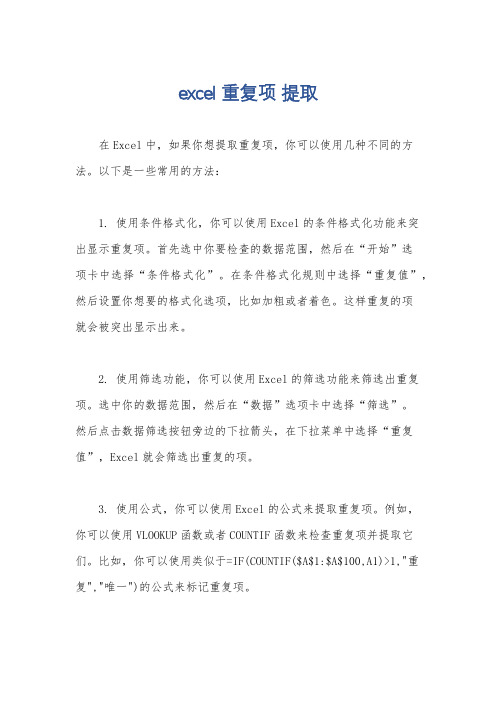
excel 重复项提取
在Excel中,如果你想提取重复项,你可以使用几种不同的方法。
以下是一些常用的方法:
1. 使用条件格式化,你可以使用Excel的条件格式化功能来突
出显示重复项。
首先选中你要检查的数据范围,然后在“开始”选
项卡中选择“条件格式化”。
在条件格式化规则中选择“重复值”,然后设置你想要的格式化选项,比如加粗或者着色。
这样重复的项
就会被突出显示出来。
2. 使用筛选功能,你可以使用Excel的筛选功能来筛选出重复项。
选中你的数据范围,然后在“数据”选项卡中选择“筛选”。
然后点击数据筛选按钮旁边的下拉箭头,在下拉菜单中选择“重复值”,Excel就会筛选出重复的项。
3. 使用公式,你可以使用Excel的公式来提取重复项。
例如,
你可以使用VLOOKUP函数或者COUNTIF函数来检查重复项并提取它们。
比如,你可以使用类似于=IF(COUNTIF($A$1:$A$100,A1)>1,"重复","唯一")的公式来标记重复项。
4. 使用删除重复功能,最后,你还可以使用Excel的“删除重复”功能来直接删除重复项。
选中你的数据范围,然后在“数据”选项卡中选择“删除重复”,然后选择你要根据哪些列来删除重复项,Excel就会帮你删除重复的数据。
以上是一些常用的方法来在Excel中提取重复项的方式,你可以根据自己的需求选择合适的方法来操作。
希望这些方法能够帮到你。
excel重复数据筛选提取
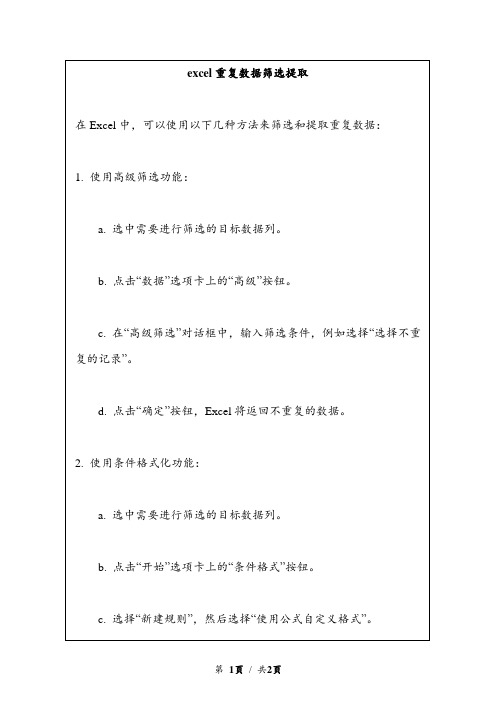
excel重复数据筛选提取
在Excel中,可以使用以下几种方法来筛选和提取重复数据:
1. 使用高级筛选功能:
a. 选中需要进行筛选的目标数据列。
b. 点击“数据”选项卡上的“高级”按钮。
c. 在“高级筛选”对话框中,输入筛选条件,例如选择“选择不重复的记录”。
d. 点击“确定”按钮,Excel将返回不重复的数据。
2. 使用条件格式化功能:
a. 选中需要进行筛选的目标数据列。
b. 点击“开始”选项卡上的“条件格式”按钮。
c. 选择“新建规则”,然后选择“使用公式自定义格式”。
d. 在“格式单元格值”文本框中输入“=COUNTIF($1:$1,A1)>1”(假设数据位于A1到A10的范围内)。
e. 点击“格式”按钮,选择字体、填充和边框等格式设置,然后点击“确定”。
f. Excel将高亮显示重复的单元格。
3. 使用删除重复项功能:
a. 选中需要进行筛选的目标数据列。
b. 点击“数据”选项卡上的“删除重复项”按钮。
c. 在“删除重复项”对话框中,选择要筛选的列,然后点击“确定”按钮。
d. Excel将删除重复的单元格。
请注意,以上方法仅适用于单个列中的重复数据。
如果你需要筛选和提取多个列中的重复数据,则需要使用更复杂的方法。
四大方法教你快速找出重复数据

四大方法教你快速找出重复数据在很多情况下我们需要将Excel表格中的一些数据整理一下,特别是一些相同的数据,我们需要将其找出,然后删除掉。
但是在两列单元格中光是用眼睛去查找的话可能很难分辨出来,而且还很费神,何不试试用Excel中的公式自动分辨有哪些相同数据呢?下面有4种方法可以快速帮大家找出重复数据。
方法一Excel分别对AB列两列数据对比,比如A2=B2,就返回相同,否则返回不相同。
C2公式为:=IF(A2=B2,"相同","不同"),这样就可以实现excel两列对比。
不过细心的朋友会发现,A5和B5实质上有大小写区分的,因此使用这个公式不是完全准确。
Excel中exact函数可以完全区分大小写,因此C2公式可以更改为:=IF(EXACT(A2,B2)=TRUE,"相同","不同"),然后下拉复制公式,完成excel两列数据对比。
方法二AB两列都是客户的姓名,需要找到两列重复的客户名称,并标示出来。
C1单元格输入数组公式:=IF(COUNTIF(A:A,B1)=0,"不重复",""),然后下拉完成excel两列数据对比。
方法三在Excel中通过比较两列中的数据来查找重复项。
如果A列的数据没有在B列出现过,就保留单元格为空。
如果A列的数据在B列出现过,就返回A列对应的数据。
、C1输入公式:=IF(ISERROR(MATCH(A1,$B$1:$B$5,0)),"",A1)。
Match部分得到的结果是#N/A或者数字,然后用ISERROR函数,将#N/A错误值进行处理,ISERROR(#N/A)得到TRUE,ISERROR(数字)得到false,最外面用IF函数来进行判断,如果第一参数是true,就执行第二参数,否则执行第三参数。
这个应用是巧用excel两列对比,完成查找重复项。
如何在Excel中快速找到重复的数值或文本
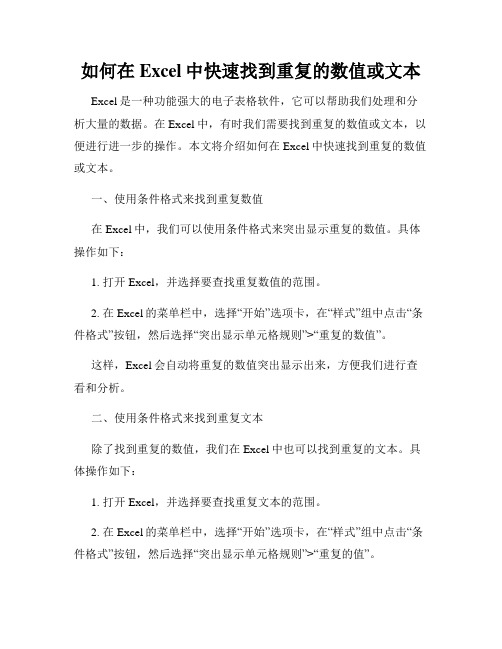
如何在Excel中快速找到重复的数值或文本Excel是一种功能强大的电子表格软件,它可以帮助我们处理和分析大量的数据。
在Excel中,有时我们需要找到重复的数值或文本,以便进行进一步的操作。
本文将介绍如何在Excel中快速找到重复的数值或文本。
一、使用条件格式来找到重复数值在Excel中,我们可以使用条件格式来突出显示重复的数值。
具体操作如下:1. 打开Excel,并选择要查找重复数值的范围。
2. 在Excel的菜单栏中,选择“开始”选项卡,在“样式”组中点击“条件格式”按钮,然后选择“突出显示单元格规则”>“重复的数值”。
这样,Excel会自动将重复的数值突出显示出来,方便我们进行查看和分析。
二、使用条件格式来找到重复文本除了找到重复的数值,我们在Excel中也可以找到重复的文本。
具体操作如下:1. 打开Excel,并选择要查找重复文本的范围。
2. 在Excel的菜单栏中,选择“开始”选项卡,在“样式”组中点击“条件格式”按钮,然后选择“突出显示单元格规则”>“重复的值”。
这样,Excel会将重复的文本突出显示出来,帮助我们快速找到重复的内容。
三、使用函数来找到重复数值或文本除了使用条件格式,Excel还提供了一些函数来帮助我们找到重复的数值或文本。
下面介绍几个常用的函数:1.COUNTIF函数:该函数可以统计指定范围内满足特定条件的单元格的数量。
我们可以利用COUNTIF函数来判断某个数值或文本在指定范围内出现的次数。
2.IF函数:该函数可以根据指定条件进行判断,并返回相应的结果。
我们可以利用IF函数来判断某个数值或文本是否与其他单元格中的数值或文本相同,并返回是否重复的结果。
例如,可以使用以下公式来判断A1单元格中的数值是否在A2:A10范围内重复出现:=IF(COUNTIF($A$2:$A$10,A1)>1,"重复","不重复")通过使用COUNTIF和IF函数,我们可以找到重复出现的数值或文本,并在相应单元格中给出判断结果。
EXCEL一列单元格中有重复的数值 怎么快速找出重复的单元格

EXCEL一列单元格中有重复的数值怎么快速找出重复的单元格1、原来数据在A列,A1开始,B1输入=IF(COUNTIF(A:A,A1)>1,"有重复","") ,填充到底2、光标在数据列任意格,点工具条中的“排序”按钮,重复的数据就排在一起了。
3、假设数据在A列,在B列插入一空列作为辅助列,在B1输入公式=countif(A:A,A1),然后向下复制公式,如果结果为1就不重复,不是1就重复4、假如数据都在A列,那么先对A列排序,然后再B2里输入=A2=A1,然后下拉填充,凡是TRUE的就是重复且多余的,直接删除就OK了。
5、OFFICE2007版的方法:选择要查重复数值的列,然后在开始菜单\样式功能区中选择:条件格式\突出显示单元格规则\重复值,在弹出的对话框中按提示设置好的点击确定,然后按颜色筛选即可。
6、当 Microsoft Excel 导入或合并多条记录时,可能会创建重复的记录。
本文介绍如何创建不重复记录的汇总列表。
要创建不重复记录的汇总列表,请按照下列步骤操作:1. 选择要排序的行或记录上方的列标题。
2. 在数据菜单中,指向筛选,然后单击高级筛选。
如果收到如下提示,请单击确定。
未检测到任何标题。
是否将选定区域的首行用作标题行?3. 在方式下,单击“将筛选结果复制到其他位置”。
4. 单击以选中“选择不重复的记录”复选框。
5. 在“列表区域”框中,键入或选择一个记录范围(如 A3:H10)。
6. 在“条件区域”框中,键入或选择相同的记录范围(即 A3:H10)7. 在“复制到”框中,键入用于存放信息的第一个单元格的地址,或直接选择该单元格。
请确保该区域有足够的空间,以免覆盖已存在的数据。
注意:只能在活动的工作表中执行此操作。
8. 单击确定。
注意如果原始数据的第一条记录是重复的,则该记录在新列表中将出现两次。
只隐藏第一行。
如果就地执行高级筛选命令,工作表仍包含所有记录。
excel表格怎样快速搜索两表格相同数据

excel表格怎样快速搜索两表格相同数据
Excel中经常需要使用到在两个表格中查找相同数据的技巧,两个表格中的相同数据具体该如何查找呢?下面是由店铺分享的excel中查找两个表格相同数据的方法,欢迎大家来到店铺学习。
excel中查找两个表格相同数据的方法
查找两表相同数据步骤1:为了讲解的需要,小编特别制作了如图所示的两个表格,在此小编特意将其中的一个表中的姓名做了部分修改。
查找两表相同数据步骤2:在此我们需要从Sheet3工作表中查找出已存在于Sheet4工作表中姓名相同的记录。
对此在Sheet3工作表对应列中输入以下“=if(B2=”。
查找两表相同数据步骤3:然后切换至Sheet4工作表中,选择姓名区域,并按回车键。
查找两表相同数据步骤4:在返回sheet3工作表后,补全公式“=if(B2=Sheet4!B2:B24,"是","否")”并按回车。
查找两表相同数据步骤5:然后将光标移动到单元格右下角,当鼠标变成黑色十字时,拖动完成公式的复制。
然后就实现了数据的对比操作,同时也找出了重复的数据。
excel筛选重复内容的方法
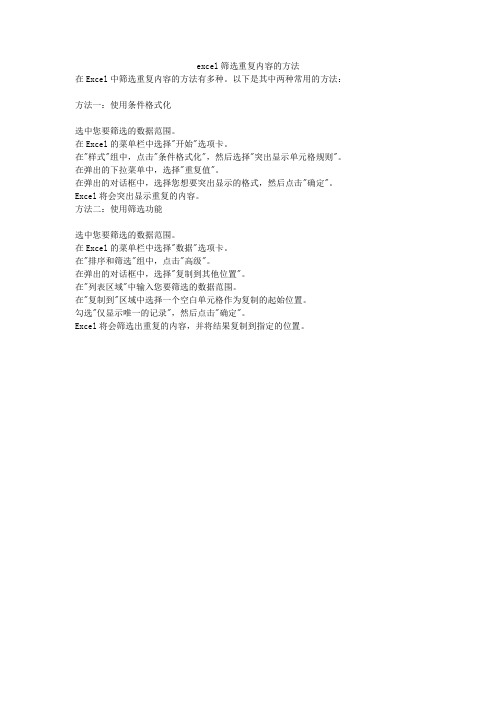
excel筛选重复内容的方法
在Excel中筛选重复内容的方法有多种。
以下是其中两种常用的方法:方法一:使用条件格式化
选中您要筛选的数据范围。
在Excel的菜单栏中选择"开始"选项卡。
在"样式"组中,点击"条件格式化",然后选择"突出显示单元格规则"。
在弹出的下拉菜单中,选择"重复值"。
在弹出的对话框中,选择您想要突出显示的格式,然后点击"确定"。
Excel将会突出显示重复的内容。
方法二:使用筛选功能
选中您要筛选的数据范围。
在Excel的菜单栏中选择"数据"选项卡。
在"排序和筛选"组中,点击"高级"。
在弹出的对话框中,选择"复制到其他位置"。
在"列表区域"中输入您要筛选的数据范围。
在"复制到"区域中选择一个空白单元格作为复制的起始位置。
勾选"仅显示唯一的记录",然后点击"确定"。
Excel将会筛选出重复的内容,并将结果复制到指定的位置。
excel表格提取重复数据的方法
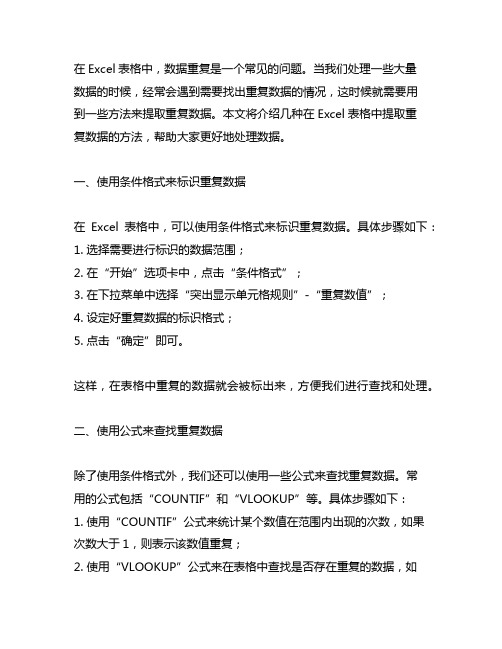
在Excel表格中,数据重复是一个常见的问题。
当我们处理一些大量数据的时候,经常会遇到需要找出重复数据的情况,这时候就需要用到一些方法来提取重复数据。
本文将介绍几种在Excel表格中提取重复数据的方法,帮助大家更好地处理数据。
一、使用条件格式来标识重复数据在Excel表格中,可以使用条件格式来标识重复数据。
具体步骤如下:1. 选择需要进行标识的数据范围;2. 在“开始”选项卡中,点击“条件格式”;3. 在下拉菜单中选择“突出显示单元格规则”-“重复数值”;4. 设定好重复数据的标识格式;5. 点击“确定”即可。
这样,在表格中重复的数据就会被标出来,方便我们进行查找和处理。
二、使用公式来查找重复数据除了使用条件格式外,我们还可以使用一些公式来查找重复数据。
常用的公式包括“COUNTIF”和“VLOOKUP”等。
具体步骤如下:1. 使用“COUNTIF”公式来统计某个数值在范围内出现的次数,如果次数大于1,则表示该数值重复;2. 使用“VLOOKUP”公式来在表格中查找是否存在重复的数据,如果存在则返回相应数值。
通过使用这些公式,我们可以快速地找出表格中重复的数据,进行进一步处理和分析。
三、使用数据筛选功能来提取重复数据Excel表格还提供了强大的数据筛选功能,我们可以利用这一功能来提取重复数据。
具体步骤如下:1. 选择需要筛选的数据范围;2. 在“数据”选项卡中,点击“筛选”;3. 在需要筛选的列上点击筛选按钮,选择“重复项”;4. 表格中将只显示重复的数据,我们可以将其复制到另一个位置进行进一步的分析。
通过使用数据筛选功能,我们可以快速地提取出表格中的重复数据,方便后续的处理和分析工作。
结语在处理Excel表格中的数据时,提取重复数据是一个常见的需求。
本文介绍了几种在Excel表格中提取重复数据的方法,包括使用条件格式、公式和数据筛选功能等。
希望这些方法能够帮助大家更好地处理数据,提高工作效率。
excel表格如何自动标出重复的内容并标出不同颜色
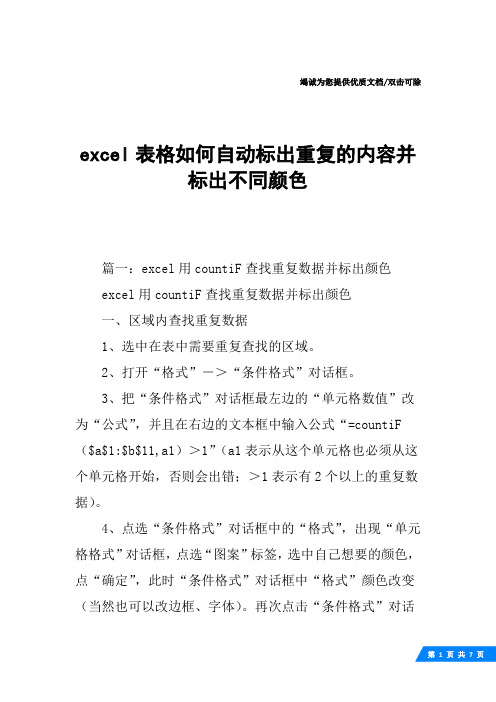
竭诚为您提供优质文档/双击可除excel表格如何自动标出重复的内容并标出不同颜色篇一:excel用countiF查找重复数据并标出颜色excel用countiF查找重复数据并标出颜色一、区域内查找重复数据1、选中在表中需要重复查找的区域。
2、打开“格式”->“条件格式”对话框。
3、把“条件格式”对话框最左边的“单元格数值”改为“公式”,并且在右边的文本框中输入公式“=countiF ($a$1:$b$11,a1)>1”(a1表示从这个单元格也必须从这个单元格开始,否则会出错;>1表示有2个以上的重复数据)。
4、点选“条件格式”对话框中的“格式”,出现“单元格格式”对话框,点选“图案”标签,选中自己想要的颜色,点“确定”,此时“条件格式”对话框中“格式”颜色改变(当然也可以改边框、字体)。
再次点击“条件格式”对话框中的“确定”,这样就完成了重复数据的颜色显示。
二、列内查找重复数据1、选中在表中需要重复查找的列d。
2、打开“格式”->“条件格式”对话框。
3、把“条件格式”对话框最左边的“单元格数值”改为“公式”,并且在右边的文本框中输入“=countiF(d:d,d1)>1”。
此公式的含义是:彻底查看列d列的整个区域。
计算此区域内有多少单元格的值与单元格d1相同,然后进行对比以确定该计数是否大于1。
4、点选“条件格式”对话框中的“格式”,出现“单元格格式”对话框,点选“图案”标签,选中自己想要的颜色,点“确定”,此时“条件格式”对话框中“格式”颜色改变(当然也可以改边框、字体)。
再次点击“条件格式”对话框中的“确定”,这样就完成了重复数据的颜色显示。
5、如果对d列的数据选中后复制,通过“选择性粘贴”,选择“格式”到e列,则可以把e列的重复数据查找出来。
但这种复制对区域选择不适用。
篇二:excel查找重复数据并标出颜色excel查找重复数据并标出颜色一、区域内查找重复数据1、选中在表中需要重复查找的区域。
excel中重复项显示方法
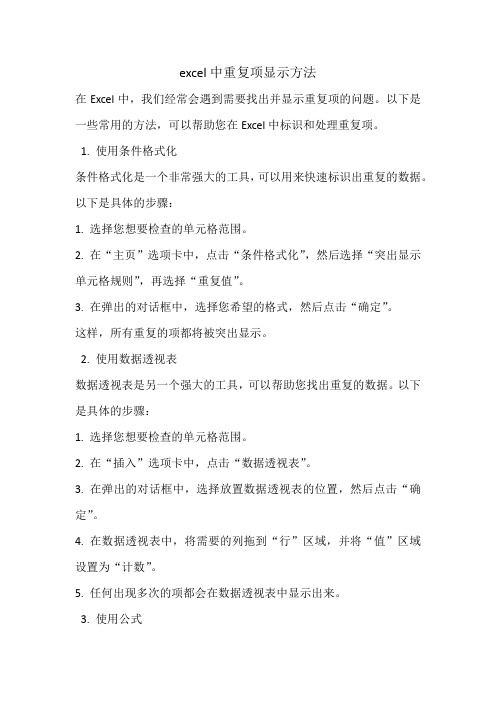
excel中重复项显示方法在Excel中,我们经常会遇到需要找出并显示重复项的问题。
以下是一些常用的方法,可以帮助您在Excel中标识和处理重复项。
1. 使用条件格式化条件格式化是一个非常强大的工具,可以用来快速标识出重复的数据。
以下是具体的步骤:1. 选择您想要检查的单元格范围。
2. 在“主页”选项卡中,点击“条件格式化”,然后选择“突出显示单元格规则”,再选择“重复值”。
3. 在弹出的对话框中,选择您希望的格式,然后点击“确定”。
这样,所有重复的项都将被突出显示。
2. 使用数据透视表数据透视表是另一个强大的工具,可以帮助您找出重复的数据。
以下是具体的步骤:1. 选择您想要检查的单元格范围。
2. 在“插入”选项卡中,点击“数据透视表”。
3. 在弹出的对话框中,选择放置数据透视表的位置,然后点击“确定”。
4. 在数据透视表中,将需要的列拖到“行”区域,并将“值”区域设置为“计数”。
5. 任何出现多次的项都会在数据透视表中显示出来。
3. 使用公式如果您需要更精确地找出重复的数据,或者需要更复杂的处理,您可以使用公式。
以下是一个使用公式找出重复项的例子:1. 选择一个空白的单元格。
2. 在这个单元格中输入以下公式:`=IF(COUNTIF(A:A, A1)>1, "重复", "不重复")`。
这个公式会检查A列中的每一个值,如果这个值出现了多次,就会显示“重复”,否则显示“不重复”。
3. 将这个公式拖动到整个列,就可以检查所有值了。
这些是在Excel中找出和处理重复项的一些常用方法。
根据您的具体需求和情况,可以选择最适合您的方法。
不同单元格提取相同内容的函数

不同单元格提取相同内容的函数在Excel中,有时候我们需要从不同的单元格中提取相同的内容,然后将其整合在一起。
这样的需求可能是因为我们需要对数据进行汇总分析,或者是为了方便进行比较和展示。
为了实现这样的需求,我们可以使用一些Excel函数来提取相同的内容,并将其整合在一起。
常用的函数包括VLOOKUP函数、INDEX和MATCH函数、以及FILTER函数等。
下面我们将逐一介绍这些函数的用法,以及如何利用它们来提取相同的内容。
1. VLOOKUP函数VLOOKUP函数是Excel中常用的函数之一,它可以在一个区域中查找特定的值,并返回该值对应的相关信息。
我们可以利用VLOOKUP函数来从不同的单元格中提取相同的内容。
例如,假设我们有两个表格A 和B,分别记录了某个产品的销售情况,表格A记录了产品的名称和销售数量,表格B记录了产品的名称和销售额。
我们需要从这两个表格中提取相同的产品名称,并将其销售数量和销售额整合在一起。
在这种情况下,我们可以使用VLOOKUP函数来实现。
假设表格A的产品名称列位于A2:A10,销售数量列位于B2:B10,表格B的产品名称列位于D2:D10,销售额列位于E2:E10。
我们可以在表格A中新增一列,用来通过VLOOKUP函数从表格B中查找对应的销售额,并将其整合在一起。
具体的公式为:在C2单元格中输入`=VLOOKUP(A2, B!D2:E10, 2, FALSE)`,然后拖动该单元格至C10单元格,这样就能从不同的单元格中提取相同的产品名称和销售额了。
2. INDEX和MATCH函数除了VLOOKUP函数,我们也可以使用INDEX和MATCH函数来实现从不同单元格中提取相同内容的需求。
INDEX和MATCH函数常常被用来进行复杂的查找和匹配操作,其灵活性和强大性都超过了VLOOKUP函数。
例如,假设我们有两个表格A和B,分别记录了某个产品的名称和销售数量,需要从这两个表格中提取产品名称和销售数量,然后将其整合在一起。
Excel如何筛选重复数据?简单有效的四个方法
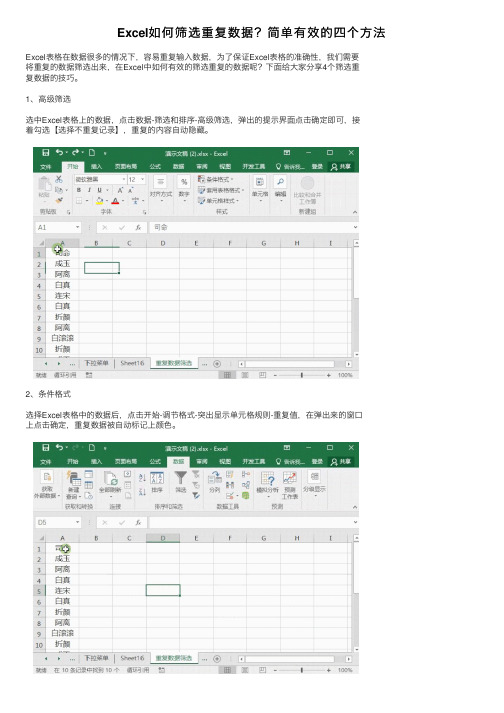
Excel如何筛选重复数据?简单有效的四个⽅法Excel表格在数据很多的情况下,容易重复输⼊数据,为了保证Excel表格的准确性,我们需要
将重复的数据筛选出来,在Excel中如何有效的筛选重复的数据呢?下⾯给⼤家分享4个筛选重
复数据的技巧。
1、⾼级筛选
选中Excel表格上的数据,点击数据-筛选和排序-⾼级筛选,弹出的提⽰界⾯点击确定即可,接
着勾选【选择不重复记录】,重复的内容⾃动隐藏。
2、条件格式
选择Excel表格中的数据后,点击开始-调节格式-突出显⽰单元格规则-重复值,在弹出来的窗⼝
上点击确定,重复数据被⾃动标记上颜⾊。
3、countif函数
在单元格中输⼊函数=COUNTIF(A$1:A$11,A1),后⾯下拉填充公式,显⽰的结果就是重复的次数,结果显⽰为1表⽰不重复。
4、if函数
If函数也可以统计重复,在COUNTIF函数的基础上,输⼊if函数
=IF(COUNTIF(A$1:A$11,A1)>1,"重复",""),下拉填充公式后,直接在数据后⾯显⽰重复两个字。
Excel筛选重复数据的技巧如上,简单⼜有效,建议收藏学习~。
excel中筛选重复数据方法步骤图

excel中筛选重复数据方法步骤图
excel 中挑选重复数据的方法步骤图
Excel 挑选重复项步骤 1:第一选择所用表格的首行,在 excel 表格上方工具栏选择数据——挑选——自动挑选。
第一行分类栏的文字后方会出现一个箭头标记的下拉菜单
Excel挑选重复项步骤2:比如:需要检索表格中员工的男职员,点选性其他下拉菜单,选择男,男性职员的状况就会被挑选出来 ; 相同,选择女,女性职员会被挑选出来
Excel 挑选重复项步骤3:注意:假如此刻需要依据年纪来挑选
的话,要先在原来挑选的分类里,选择“所有”,也就是在性其他
下拉菜单项选择择“所有”,先要恢复显示出所有职员名单,而后
再在想要的挑选分类中选择
Excel 挑选重复项方法二:利用查找工具
Excel 挑选重复项步骤1:先要翻开需要用的excel 文档
Excel 挑选重复项步骤2:选择查找工具:编写——查找
Excel 挑选重复项步骤3:在弹出的对话框中输入“小王”,点
击查找所有,查找的结果和数目会显示在对话框的下方。
假如想要
逐一查找,也能够点选查找下一个
Excel 挑选重复项步骤4:查找出的每一个“小王”的地点,显
示在“单元格”一栏,也能够点选,对应的会在表格中显示。
假如
想要将“小王”替代成“小工”,在同一个对话框界面,选择点选
替代,将要替代的内容输入替代栏,能够选择“所有替代”,也能
够点选单条词汇,点选“替代”按钮
1 / 1。
excel如何筛选出相同内容

excel如何筛选出相同内容在Excel中,筛选出相同内容是一个常见的需求,尤其是在处理大量数据时。
Excel提供了多种方法来实现这一目标,下面将介绍几种常用的方法。
首先,最简单的方法是使用“条件格式设置”来筛选相同内容。
首先选中需要筛选的数据范围,然后点击“开始”菜单中的“条件格式设置”,选择“突出显示单元格规则”,再选择“重复值”,这样相同的内容就会被突出显示出来。
这种方法简单快捷,适用于简单的数据筛选。
其次,可以使用“高级筛选”功能来筛选相同内容。
首先,将需要筛选的数据范围复制到一个新的位置,然后在“数据”菜单中选择“高级筛选”,在弹出的对话框中选择“复制到另一个位置”,并在“条件区域”中选择数据范围和复制目标位置,点击确定后,相同的内容就会被筛选出来。
这种方法相对复杂一些,但可以灵活地处理复杂的筛选需求。
另外,还可以使用“公式”来筛选相同内容。
通过使用“COUNTIF”函数,可以统计某个数值在数据范围中出现的次数,然后根据统计结果来筛选相同的内容。
这种方法需要一定的公式功底,但可以实现更复杂的筛选逻辑。
除了以上介绍的方法,还可以使用“数据透视表”来筛选相同内容。
通过将数据透视表的行标签和列标签设置为需要筛选的字段,然后在数值区域中选择需要统计的字段,并设置为“计数”,就可以实现相同内容的筛选和统计。
数据透视表是一种非常强大的数据分析工具,可以实现复杂的数据分析和筛选需求。
总的来说,Excel提供了多种方法来筛选相同内容,可以根据具体的需求选择合适的方法。
无论是简单的条件格式设置,还是复杂的数据透视表分析,都可以帮助我们快速准确地筛选出相同的内容,从而更好地进行数据分析和处理。
希望以上介绍对大家有所帮助。
excel中查找相同内容的函数
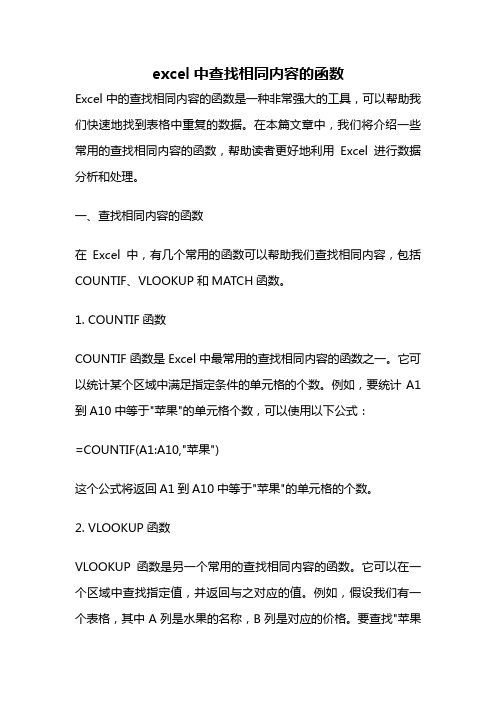
excel中查找相同内容的函数Excel中的查找相同内容的函数是一种非常强大的工具,可以帮助我们快速地找到表格中重复的数据。
在本篇文章中,我们将介绍一些常用的查找相同内容的函数,帮助读者更好地利用Excel进行数据分析和处理。
一、查找相同内容的函数在Excel中,有几个常用的函数可以帮助我们查找相同内容,包括COUNTIF、VLOOKUP和MATCH函数。
1. COUNTIF函数COUNTIF函数是Excel中最常用的查找相同内容的函数之一。
它可以统计某个区域中满足指定条件的单元格的个数。
例如,要统计A1到A10中等于"苹果"的单元格个数,可以使用以下公式:=COUNTIF(A1:A10,"苹果")这个公式将返回A1到A10中等于"苹果"的单元格的个数。
2. VLOOKUP函数VLOOKUP函数是另一个常用的查找相同内容的函数。
它可以在一个区域中查找指定值,并返回与之对应的值。
例如,假设我们有一个表格,其中A列是水果的名称,B列是对应的价格。
要查找"苹果"的价格,可以使用以下公式:=VLOOKUP("苹果",A1:B10,2,FALSE)这个公式将在A1到B10区域中查找"苹果",并返回对应的价格。
3. MATCH函数MATCH函数是另一个常用的查找相同内容的函数。
它可以在一个区域中查找指定值,并返回其在区域中的位置。
例如,要查找"苹果"在A1到A10区域中的位置,可以使用以下公式:=MATCH("苹果",A1:A10,0)这个公式将返回"苹果"在A1到A10区域中的位置。
二、应用实例下面我们将通过一个实例来演示如何使用这些函数来查找相同内容。
假设我们有一个销售记录表格,其中A列是产品名称,B列是销售数量。
我们想要找出销售数量大于100的产品。
办公软件学习技巧:【如何在两个EXCEL表格中查找重复项】excel表格查找相同数据个数
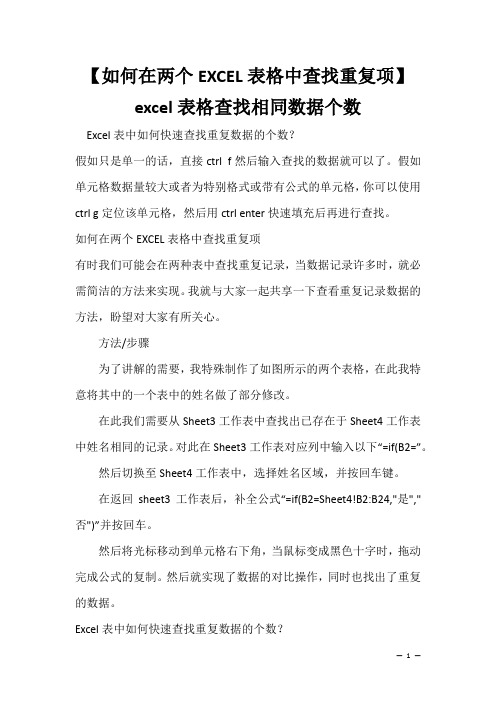
【如何在两个EXCEL表格中查找重复项】excel表格查找相同数据个数Excel表中如何快速查找重复数据的个数?假如只是单一的话,直接ctrl f然后输入查找的数据就可以了。
假如单元格数据量较大或者为特别格式或带有公式的单元格,你可以使用ctrl g定位该单元格,然后用ctrl enter快速填充后再进行查找。
如何在两个EXCEL表格中查找重复项有时我们可能会在两种表中查找重复记录,当数据记录许多时,就必需简洁的方法来实现。
我就与大家一起共享一下查看重复记录数据的方法,盼望对大家有所关心。
方法/步骤为了讲解的需要,我特殊制作了如图所示的两个表格,在此我特意将其中的一个表中的姓名做了部分修改。
在此我们需要从Sheet3工作表中查找出已存在于Sheet4工作表中姓名相同的记录。
对此在Sheet3工作表对应列中输入以下“=if(B2=”。
然后切换至Sheet4工作表中,选择姓名区域,并按回车键。
在返回sheet3工作表后,补全公式“=if(B2=Sheet4!B2:B24,"是","否")”并按回车。
然后将光标移动到单元格右下角,当鼠标变成黑色十字时,拖动完成公式的复制。
然后就实现了数据的对比操作,同时也找出了重复的数据。
Excel表中如何快速查找重复数据的个数?假如你要数据放在了表格中的A列,那么在其它列公式“=MATCH(A2,A:A,0)” 其中第一量A2中的“2”指的是填公式的那个格子的行号,既在旁边的行中显示A列中第一个匹配上表格里内容的行号。
然后向下拖拽,当公式这列显示的值不等于excel中的行号时,表示A列中的对应的值是有重复数据的。
excel一键找出两列重复数据的方法
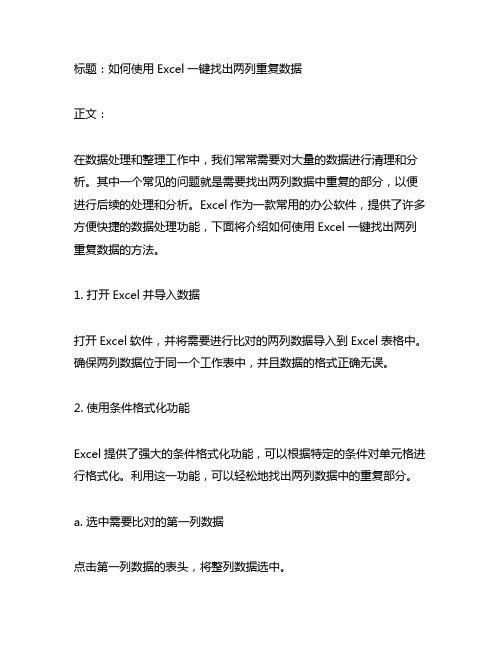
标题:如何使用Excel一键找出两列重复数据正文:在数据处理和整理工作中,我们常常需要对大量的数据进行清理和分析。
其中一个常见的问题就是需要找出两列数据中重复的部分,以便进行后续的处理和分析。
Excel作为一款常用的办公软件,提供了许多方便快捷的数据处理功能,下面将介绍如何使用Excel一键找出两列重复数据的方法。
1. 打开Excel并导入数据打开Excel软件,并将需要进行比对的两列数据导入到Excel表格中。
确保两列数据位于同一个工作表中,并且数据的格式正确无误。
2. 使用条件格式化功能Excel提供了强大的条件格式化功能,可以根据特定的条件对单元格进行格式化。
利用这一功能,可以轻松地找出两列数据中的重复部分。
a. 选中需要比对的第一列数据点击第一列数据的表头,将整列数据选中。
b. 新建条件格式规则点击Excel菜单栏中的“开始”选项卡,在“样式”组中找到“条件格式”按钮,点击“条件格式”按钮并选择“突出显示单元格规则”中的“重复的数值”。
c. 设置条件格式规则在弹出的对话框中,选择“重复值”选项,并在“重复值”下拉菜单中选择“颜色”,然后点击“确定”按钮。
3. 查看重复数据经过上述操作,Excel会自动将第一列中的重复数据进行突出显示。
接下来只需按照同样的步骤将第二列数据进行条件格式化,就可以清晰地看到两列数据中的重复部分了。
通过以上方法,我们可以轻松地在Excel中找出两列数据中的重复部分。
这种一键式的操作不仅省时省力,而且能够提高工作效率,使数据处理和分析更加方便快捷。
总结起来,使用Excel一键找出两列重复数据的方法主要包括打开Excel并导入数据,使用条件格式化功能,以及查看重复数据。
这个方法简单易行,适用于日常的数据处理和分析工作中。
希望以上方法能够帮助到有需要的读者,让数据处理工作变得更加高效和便捷。
4. 使用公式进行重复数据查找除了使用条件格式化功能,我们还可以利用Excel的公式进行重复数据的查找。
excel提取多行相同数据的第一条内容

excel提取多行相同数据的第一条内容如果你需要从Excel表格中提取多行相同数据的第一条内容,可以使用 Excel 的高级筛选功能。
1. 首先,在 Excel 表格中选中需要筛选的数据范围。
2. 然后,点击“数据”选项卡,选择“高级筛选”。
3. 在弹出的高级筛选对话框中,选择“复制到其他位置”选项,将提取的结果输出到一个新的区域中。
4. 在“条件区域”中选择需要筛选的列,并在“条件”区域中输入以下公式:
=ROW(A2)=MIN(IF($B$2:$B$10=B2,ROW($B$2:$B$10),''))
5. 点击“确定”按钮,Excel 将提取出每个相同数据的第一条内容。
这样就能够快速、方便地提取出 Excel 表格中多行相同数据的第一条内容了。
- 1 -。
- 1、下载文档前请自行甄别文档内容的完整性,平台不提供额外的编辑、内容补充、找答案等附加服务。
- 2、"仅部分预览"的文档,不可在线预览部分如存在完整性等问题,可反馈申请退款(可完整预览的文档不适用该条件!)。
- 3、如文档侵犯您的权益,请联系客服反馈,我们会尽快为您处理(人工客服工作时间:9:00-18:30)。
excel表格怎样把相同的内容找出来
篇一:EXCEL表格怎样把重复的名称和数据找出来
EXCEL表格怎样把重复的名称和数据找出来?
用了几个函数,不是重复的它显示是重复的,(显示重复的是数字相差10)盘头十字4*8
与盘头十字4*18它说重复,第一个不重复,第二个是重复了,这是什么原因?多谢高手
=IF(COUNTIF($A$1:A1,A1)>1,”重复”,”“) 用单元格
=COUNTIF($A$1:A1,A1)>1 条件格式
不知道是不是要这样的,有问题在hi我。
追问
首先谢谢你,出现这样的情况,可能是数字原因,有办法不?
盘头十字4*18
盘头十字4*8 重复
盘头十字4*25
盘头十字4*5 重复
沉头十字3*14
沉头十字3*4 重复
因为你的*被excel当通配符处理了。
所以你得先所里面的*给换掉。
可以用excel的查找替换处理,也可以用公式
=IF(COUNTIF($A$1:A1,SUBSTITUTE(A1,”*”,))>1,”重
复”,”“)
得说一下,你里面每个数据里都有*吗?
没有的话,就把上面公式里substitute的第三参数改一下,最好能改成数据里没有的。
现在的公式是把所有的*给处删掉处理。
但如果你的数据里有的没有*的话就会出错,比如“盘头4*18”和“盘头418”就一样了。
不是我想出来了,是经老师指点才知道
用的2003吧,用2007直接就有一个检查重复的工具,不用你去写啥函数.如图,选择重复值
我想把相同数据找出来然后都删掉,只保留不重复的数据应该怎么做
举个例子,比如
1
2
2
3
3
3
4
4
5
最后只保留
1
5
利用条件格式,将所有相同的数据表示为其它颜色(比如黄色),然后查找所有黄色的单元格,并替换为空值。
可以利用 countif()先统计个数然后再将个数>2的删除
可以用数据透视表,将计数大于1的删除可以用高级筛选,选择不重复的记录,我平常都这样用,很方便
选中列—>数据—>筛选—>高级筛选—>将筛选结果复制到其他位置打钩(选择复制的单元格位置)—>选择不重复的记录打钩—>确认。
如何快速处理 Excel 2007 表格中的重复数据
方法 1:突出显示重复数据
你可以将重复的数据突出显示,这样你就可以找到它们,并且避免重复录入。
做法如下:
1. 先要选中你要找出重复数据的范围。
比如说,你要在“员工编号”里找重复项,就把“员工编号”一栏全选中。
2. 然后在开始选项卡 -> 条件格式 -> 突出显示单元格规则-> 重复值。
3. 在重复值对话框上,选择你要把重复项突出显示的格式,再确定。
4. 搞定!重复的内容一目了然,这样可以采取相应措施咯。
方法 2:轻松删除重复数据
可以利用 Excel 删除重复数据的功能,把重复项删除。
做法如下:
1. 选中你要删除重复数据的范围。
比方说,把整张表格全部选中。
2. 然后在数据选项卡上 -> 删除重复项。
3. 弹出一个删除重复项对话框。
你需要在哪几列里面找重复项,就把哪几列勾上,确定一
下。
4. Excel 会检查重复值,并把含有重复值的记录删掉,然后弹出一个框告诉你删掉多少
条(或是没有找到重复记录):
或
excel2003如何突显重复出现的数据
在一个单元列中例如:
A列
200
500
800
900
400
700
篇二:如何把EXCEL两列里相同的数据找出来
如何把EXCEL两列里相同的数据找出来,
选中A列,
格式-条件格式-设置公式=countif(b:b,a1)>0,格式设置成醒目的红底色。
EXCEL2003按颜色怎么排序比如现在我们要取得A1单元格里的数据格式?结果显示在B1步骤如下:
1.任选一个单元格-->插入--->名称-->定义
2.在名称称输入AA(任意名称)
3.在引用位置上写入=(7, Sheet1!$A$1)
4.点添加
5.在B1单元格里输入=AA
看到了,显示的结果是什么如果没修改过的话应该是G/通用格式吧!
以下是类型号及代表的意思
1 参照储存格的绝对地址
2 参照储存格的列号
3 参照储存格的栏号
4 类似 TYPE 函数
5 参照地址的内容
6 文字显示参照位址的公式
7 参照位址的格式,文字显示
8 文字显示参照位址的格式
9 传回储存格外框左方样式,数字显示
10 传回储存格外框右方样式,数字显示
11 传回储存格外框方上样式,数字显示
12 传回储存格外框方下样式,数字显示
13 传回内部图样,数字显示
14 如果储存格被设定 locked传回 True
15 如果公式处于隐藏状态传回 True
16 传回储存格宽度
17 以点为单位传回储存格高度
18 字型名称
19 以点为单位元传回字号
20 如果储存格所有或第一个字符为加粗传回 True 21 如果储存格所有或第一个字符为斜体传回 True 22 如果储存格所有或第一个字符为单底线传回True
23 如果储存格所有或第一个字符字型中间加了一条水平线传回 True
24 传回储存格第一个字符色彩数字, 1 至 56。
如果设定为自动,传回 0
25 MS Excel不支持大纲格式
26 MS Excel不支持阴影格式
27 数字显示手动插入的分页线设定
28 大纲的列层次
29 大纲的栏层次
30 如果范围为大纲的摘要列则为 True
31 如果范围为大纲的摘要栏则为 True
32 显示活页簿和工作表名称
33
34
传回 0
35
传回 0
36
传回 0
37
传回 0
38
传回 0
39
传回 0
40
41
42
43 如果储存格格式为多行文字则为 True 传回储存格外框左方色彩,数字显示。
如果设定为自动,传回储存格外框右方色彩,数
字显示。
如果设定为自动,传回储存格外框上方色彩,数字显示。
如果设定为自动,传回储存格外框下方色彩,数字显示。
如果设定为自动,传回储存格前景阴影色彩,数字显示。
如果设定为自动,传回储存格背影阴影色彩,数字显示。
如果设定为自动,文字显示储存格样式传回参照地址的原始公式以点为单位传回使用中窗口左方至储存格左方水平距离以点为单位传回使用中窗口上方至储存格上方垂直距离
44 以点为单位传回使用中窗口左方至储存格右方水平距离
45 以点为单位传回使用中窗口上方至储存格下方垂直距离 46 如果储存格有插入批注传回 True
47 如果储存格有插入声音提示传回 True
48 如果储存格有插入公式传回 True
49 如果储存格是数组公式的范围传回 True
50 传回储存格垂直对齐,数字显示
51 传回储存格垂直方向,数字显示
52 传回储存格前缀字符
53 文字显示传回储存格显示内容
54 传回储存格数据透视表名称
55 传回储存格在数据透视表的位置
56 枢纽分析
57 如果储存格所有或第一个字符为上标传回True 58 文字显示传回储存格所有或第一个字符字型样式 59 传回储存格底线样
式,数字显示
60 如果储存格所有或第一个字符为下标传回True 61 枢纽分析
62 显示活页簿和工作表名称
63 传回储存格的填满色彩
64 传回图样前景色彩
65 枢纽分析
66 显示活页簿名称
篇三:怎么把EXCEL中查找到的相同文本复制出来
怎么把EXCEL中查找到的相同文本复制出来
1、
2、把整个文档选上(就是单击数字1和字母A交接处的小箭头)单击筛选后在每行的标头后面会出现一个向下的小箭头,选择你需要文字的那
一列上行后的小箭头并单击---文本筛选---在包含中输入你所要的文字后—确定----按ALT+---然后按CTRL+C,再到指定的地方粘贴(CTRL+V)--OK了。
